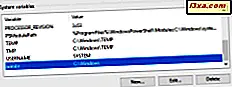Esasen, Windows 8 People uygulaması her şey dahil bir iletişim listesidir. Çeşitli hesaplarınızı ve uygulama depolarını, e-postayla iletişim kurmasına veya bir Facebook arkadaşına bakılmaksızın, tanıdığınız herkesin iletişim bilgilerini eklersiniz. Bu, kendi başına yeterli olsa da, People uygulaması orada bitmiyor. Ayrıca, sosyal ağ hayatınızın içine, bildirimleri görüntülemenizi, arkadaşlarınızı izlemenizi ve hatta güncellemeleri göndermenizi sağlayan bir pencere. Bu görünüşte temel uygulamada çok şey oluyor. Okumaya devam edin ve basit bir kişi listesinden çok daha fazlasını bulacaksınız.
Kişiler Uygulamasında "Yenilikler" konusuna nasıl bakılır?
Kişiler uygulaması, kişiler olmadan temelde işe yaramaz. Bu nedenle, devam etmeden önce tüm çeşitli hesaplarınızı bağladığınızdan emin olmanız gerekir. Daha fazla bilgi için bu makaleye göz atın: Windows 8'i Tanıtın: Kişiler Uygulamasına Hesaplar Ekleme ve Eşitleme.
Kişilerinizi çeşitli hesaplarınızdan senkronize ettikten sonra biraz eğlenmeye başlayabilirsiniz. Kişileri açın ve sayfanın sol tarafına bakın. Resminizin altında, "Yenilikler" e dokunun veya tıklayın.

Bu, Twitter yayınınız ve Facebook zaman çizelgenizdeki en son yayınların tümünü gösteren bir sayfa yükler.
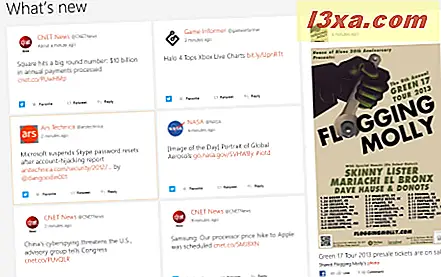
Twitter güncellemeleri, bunları bir "Favori" olarak işaretleme seçeneğini sunar. İletiyi retweetleyin veya Twitter'daki iletiyi yanıtlayın. Bunları denemek için güncellemenin altındaki düğmeleri kullanın.
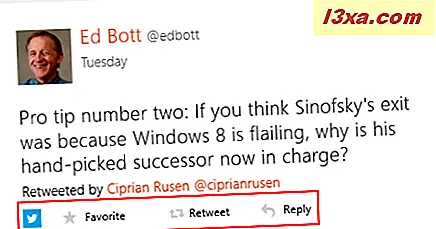
Facebook güncellemeleri, onları "Beğenmeyi" veya yorum göndermenizi sağlar.
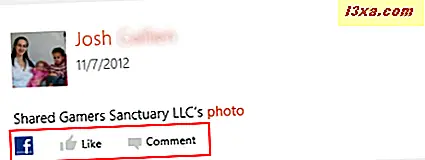
İnsanlarda Bildirimlere Nasıl Devam Edilir?
Kişiler ana sayfasına dönün ve resminizin altındaki "Bildirimler" i tıklatarak veya bunlara dokunmayı deneyin.
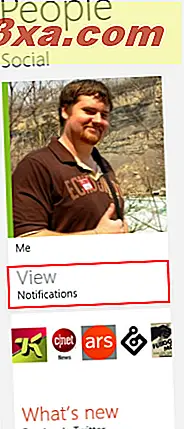
Bu, Facebook bildirimlerinizi listeleyen bir sayfa yükler. Bir web tarayıcısını başlatmak ve Facebook'u açmak için tıklayın veya birine dokunun.
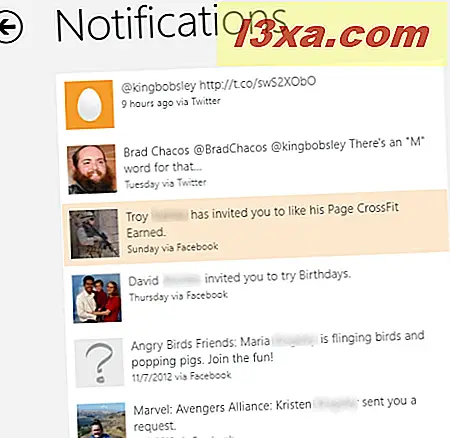
Kişisel Kişi Sayfanızı Nasıl Görüntüleyebilirsiniz?
Kişiler ana sayfasına bir kez daha geri dönün ve resminizi tıklamayı veya tıklamayı deneyin.
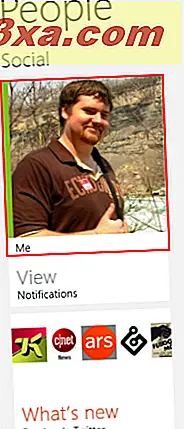
Bu, daha önce bahsedilen bağlantıların tümünü ve birkaç eklemeyi tek bir yerde barındıran kendi Kişiler sayfanızı yükler.
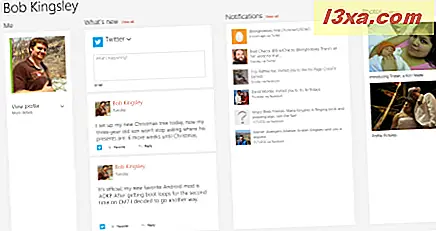
İlk sütunda, bağlı sosyal ağ profillerinizden herhangi birini seçmek için "Profili Görüntüle" nin yanındaki oku tıklayabilir veya oka dokunabilirsiniz. Bir tıkla veya dokunun veya dokunarak seçtiğiniz siteye çevrimiçi olarak ulaşabilirsiniz.

İkinci sütun, daha önce bağlandığımız Yenilikler sayfasının hızlı bir görünümünü listeler. Tam sayfayı görüntülemek için "Tümünü Görüntüle" ye tıklayabilir veya dokunun.
En üstte Tweets veya Facebook güncellemeleri de gönderebilirsiniz. Facebook veya Twitter'ı seçmek için site adının yanındaki aşağı oku seçin, güncellemenizi yazın ve Gönder düğmesine tıklayın veya dokunun.
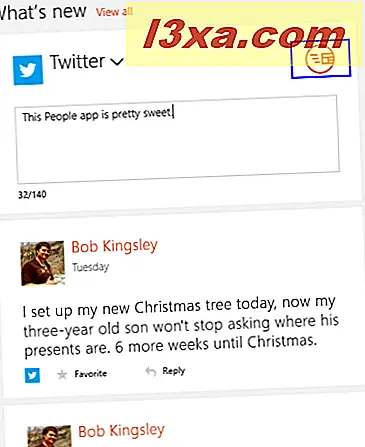
Üçüncü sütun Bildirimlerinizin hızlı bir görünümünü verir. Yine, yukarıda belirtilen tüm Bildirimler sayfasını açmak için "Tümünü Görüntüle" ye dokunun veya tıklayın .
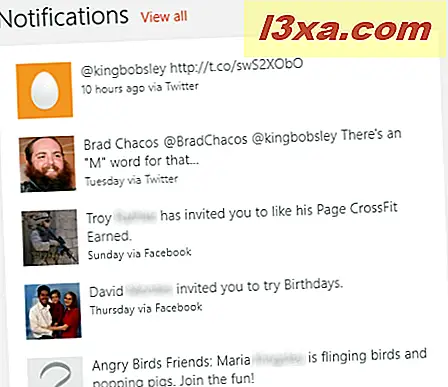
Son sütun, Facebook'ta yayınlanan kişisel fotoğraflarınızın hızlı bir görünümünü sağlar. Her görüntü bir albüme bir bağlantıdır. Açmak ve dosyaları görüntülemek için birine dokunun veya dokunun. Tüm albümlerinizi tek bir sayfada görüntülemek için sütunun üst kısmındaki albümler düğmesine tıklayın veya dokunun.
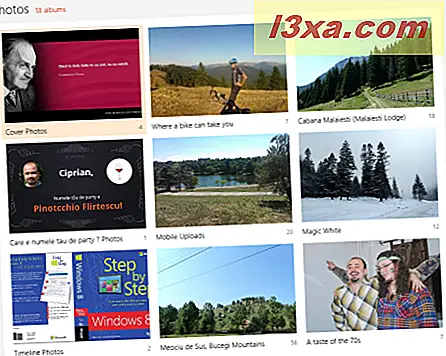
Kişilerdeki İletişim Sayfasını Görüntüleme
Artık kendi kişisel sayfanızı ele aldık, onlarınkini görüntülemek için bir kişinin adını tıklatarak veya tıklatarak deneyin. Sayfanın kendinize çok benzediğini, ancak birkaç ekleme yaptıklarını fark edeceksiniz.
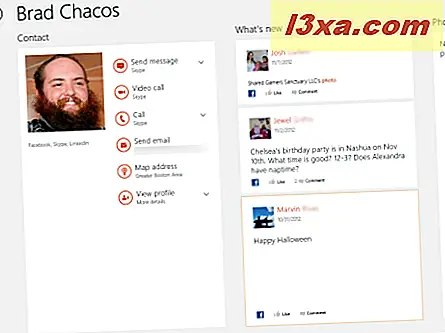
İlk sütunda bağlantınızın profilini, bağlı olduğunuz profillerin küçük bir bildirimi ile birlikte görürsünüz. Kişiler, bağlantılarınız için profilleri otomatik olarak birleştirmeyi dener; böylece, kişilerinizin resimlerinin altında sık sık birden çok site görürsünüz.
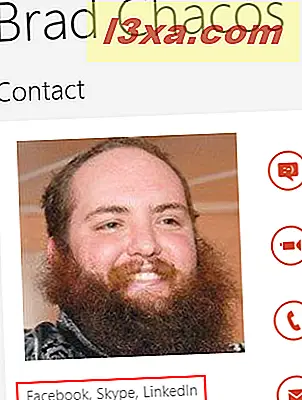
Görüntülerin sağında, kişiyle etkileşimde bulunmanıza izin veren bir dizi düğme görürsünüz. Bağlı olduğunuz hesaplara bağlı olarak, aşağıdakilerden bazılarını veya tümünü görürsünüz:
- Mesaj Gönder - Bu, Skype üzerinden bir mesaj göndermenizi sağlar.
- Görüntülü Arama - Bu Skype'ı başlatır ve kişiliğinizle görüntülü görüşme başlatır
- Çağrı - Bu Skype'ı başlatır ve sesli arama başlatır.
- Emal gönder - Bu, Windows 8 Mail'i başlatır ve kişinize gönderilen yeni bir postayı başlatır.
- Harita Adresi - Bu düğme Bing Maps uygulamasını başlatır ve ev adreslerine bir rota eşleştirir.
- Profili Görüntüle - Bu düğme, bir Web tarayıcısını başlatmanızı ve bağlandığınız kişilerin profillerini açmanızı sağlar.
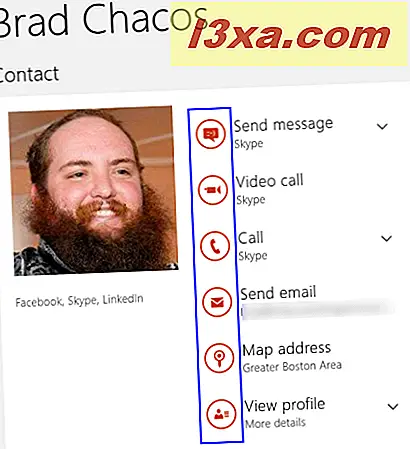
"Yeni Ne Var" başlıklı ikinci sütun, bağlantınızın sosyal ağ profillerindeki son etkinliğini hızlı bir şekilde görmenizi sağlar. Bu, kendi sayfanızın What's New sütunu gibidir, ancak bağlantınızın ne yaptığını görmenizi sağlar.
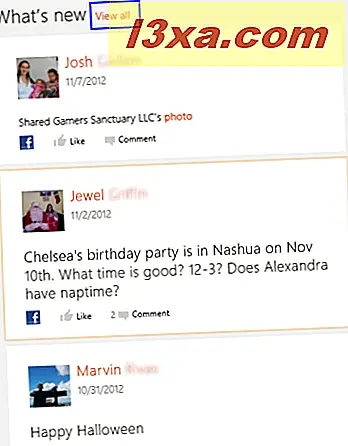
Yine, en son etkinliklerinin tam ekran görüntüsü için "Tümünü görüntüle" ye tıklayabilir veya dokunabilirsiniz.
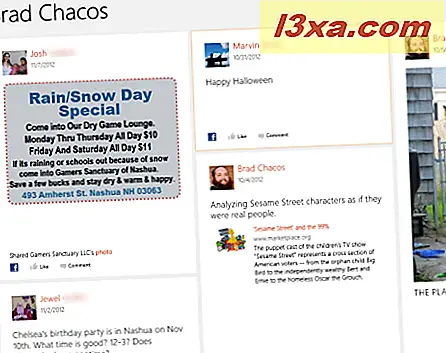
Üçüncü ve son sütun, tıpkı daha önce gördüğünüz gibi, Facebook'un fotoğraf albümlerini gösterir.
Sonuç
Artık People uygulamasıyla neler yapabileceğinizi biliyorsunuz, bunu planladığınızdan daha fazla kullanabileceğinizi öğrenebilirsiniz. Posta veya Takvim aracılığıyla ona basitçe bağlamak yerine, arkadaşlarınızla iletişim halinde kalmak ve sosyal ağınıza ayak uydurmak için açabilirsiniz. Feed'inizi izleme, zaman çizelgenizi kontrol etme ve güncellemeleri gönderme sayesinde, Facebook'ta veya Twitter'da yaptığınız kişilerden daha fazla zaman harcayabileceğinizi görebilirsiniz.
İnsanlar sosyal hayatınıza ayak uydurmanıza yardım etti mi? Sosyal ağ bağlantısı için kullandığınızı mı yoksa doğrudan Facebook ya da Twitter'a gitmek için daha iyi olduğunu mu düşünüyorsunuz? Aşağıdaki düşüncelerinizi veya sorularınızı bize iletin.